
一、新建或编辑模板
用户可在管理后台->应用管理->审批中,点击“添加模板”以新建,单击“已有模板”以编辑,即可自定义模版。
二、添加、编辑控件
1、点击“添加控件”,并选择所需控件类型,即可添加;
2、在左侧预览区,可拖动调序、点击选中或删除控件;
3、在右侧编辑区,可编辑模板名称和图标,并配置控件基本属性。
模板编辑界面示例
三、模板、控件属性说明
1、模板名称:模板在申请列表等处显示的名称;
2、模板图标:模板在申请列表等处显示的图标;
3、控件名称:该控件在模板中显示的名称;
4、控件说明:申请者填写该控件时的说明;
5、必填:勾选后,申请者必须填写内容后才能提交;
6、参与打印:勾选后,控件内容会在打印时显示;
7、添加选项:单选和多选的具体选项,供申请者选择;
8、说明文字:为单独控件,用户申请者填写时的提示和告知,不参与打印,也不会在提交后显示;
9、审批模版上限为300个。

版权声明
本文仅代表作者观点,不代表本站立场。
本文系作者授权发表,未经许可,不得转载。

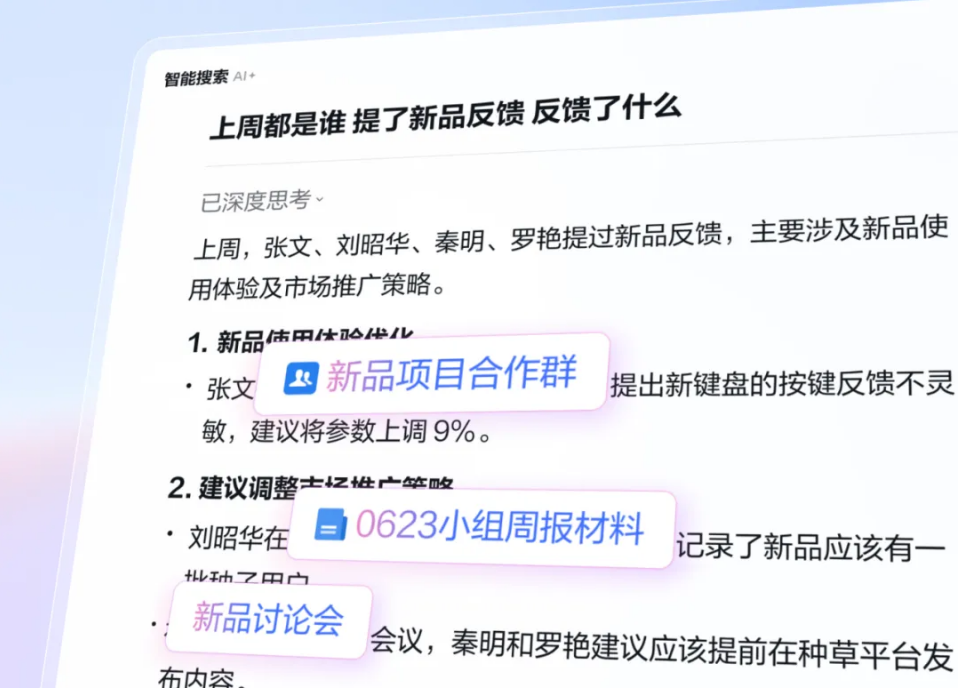
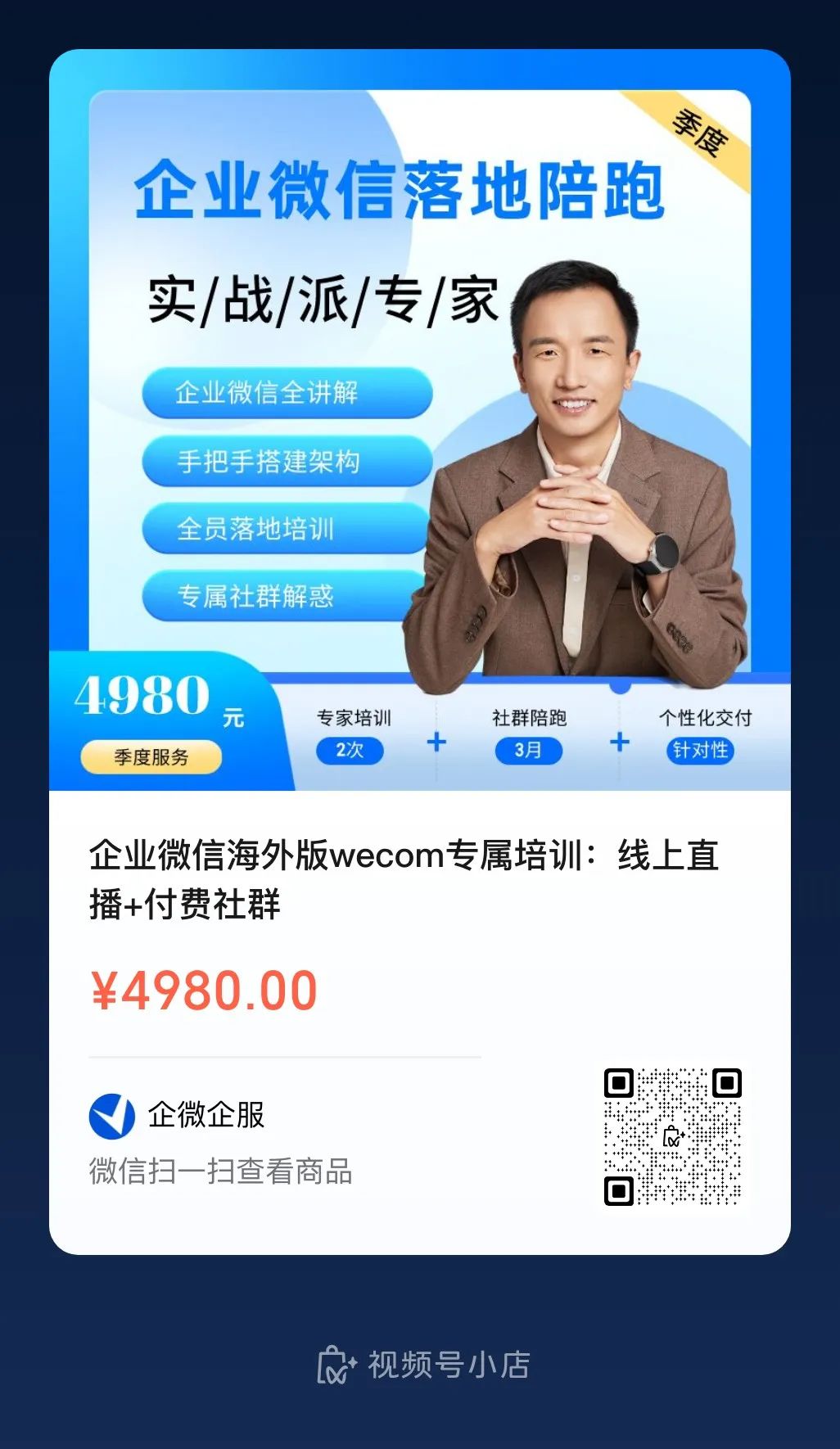





评论